Details zu Visualisierung
Informationen zum Dialog Visualisierung in der Rohr- und Kanalnetzberechnung.
Lassen Sie sich Berechnungsergebnisse und andere Eigenschaften des Rohr- oder Kanalnetzes farbig in der Zeichnung anzeigen.
Sie befinden sich hier:
Gilt für: Heizung, Trinkwasser, Abwasser, Lüftung, Kälte, Gas.
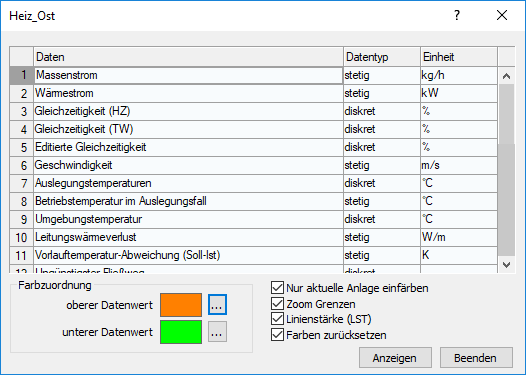
Daten
Zeigt den Informationstyp, der in der Zeichnung farbig dargestellt wird. Die Datentypen variieren abhängig vom Gewerk.
Datentyp
stetig: Die Daten werden durch einen Farbverlauf zwischen dem oberen (maximalen) und unteren (minimalen) Datenwert dargestellt.
diskret: Daten in gleichmäßig verteilten Wertigkeitsintervallen werden mit festgelegten Farben in festgelegter Reihenfolge zugeordnet.

Einheit
Zeigt an, in welcher Einheit die Visualisierung der Information erfolgt.
Farbzuordnung
Beim Datentyp stetig können Sie die Farben für den oberen und unteren Datenwert über ... auswählen.
Nur aktuelle Anlage einfärben
Aktiviert: Wenn sich mehrere Anlagen im Projekt befinden, wird nur die im Berechnungsdialog gewählte Anlage visualisiert.
Deaktiviert: Wenn sich mehrere Anlagen im Projekt befinden, werden alle Anlagen visualisiert.
Zoom Grenzen
Aktiviert: Bei der Visualisierung wird die gesamte Zeichnung angezeigt.
Deaktiviert: Die Visualisierung erfolgt im aktuell eingestellten Zeichnungsausschnitt.
Linienstärke (LST)
Aktiviert: Bei der Visualisierung von 1-Strich-Leitungen werden die Leitungen mit dicken Linien dargestellt.
Deaktiviert: Bei der Visualisierung von 1-Strich-Leitungen werden die Leitungen mit der konstruierten Strichstärke dargestellt.
Farben zurücksetzen
Aktiviert: Die Rohre oder Kanäle erhalten nach dem Beenden der Visualisierung die ursprüngliche Farbdarstellung zurück.
Deaktiviert: Die Rohre oder Kanäle behalten nach dem Beenden die Farben der Visualisierung. Auf diese Weise kann die Farbdarstellung der Visualisierung für Pläne verwendet werden.
Anzeigen
Startet die Visualisierung der gewählten Information mit den gewünschten Einstellungen. Es öffnet sich ein Dialog, in dem Sie die Visualisierung genauer anpassen und filtern können. Mit Esc gelangen Sie zurück zum Dialog Visualisierung.